Win7系統電腦無法連接無線網絡怎麼辦
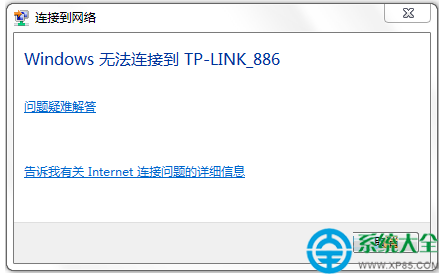
1、將電腦靠近無線路由器
電腦距離無線路由器過遠或中間有隔牆或障礙物,導致電腦搜索到的無線信號較弱,從而無法連接到路由器的信號。
將電腦靠近路由器,在近距離下連接路由器的無線信號。
2、刪除配置文件
操作電腦在首次連接加密的無線信號時,連接成功,系統會自動生成配置文件,記錄該信號的名稱、密碼,當無線路由器(或AP)修改了無線密碼(SSID沒有改),此時電腦再連接該信號時,就會提示無法連接。建議登錄路由器管理界面,點擊 網絡狀態 > 主人網絡 核對無線密碼,如下圖:
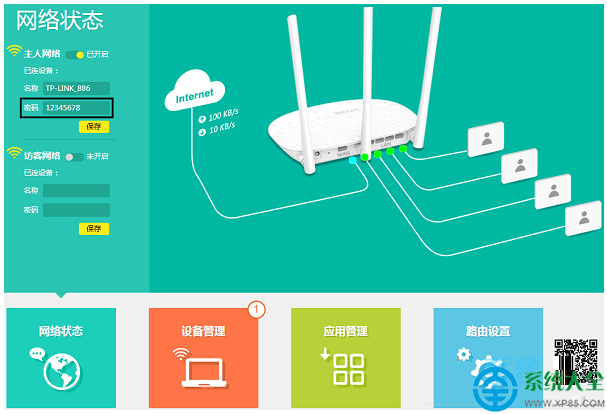
確認無線密碼後,刪除電腦的無線配置文件,然後重新連接無線信號。
3、確認電腦未被禁用
若電腦顯示在路由器管理界面中的 設備管理 > 已禁設備 中,則電腦無法連接到路由器的無線信號。
點擊 解禁,確保已禁設備列表為空,然後再重新嘗試連接。
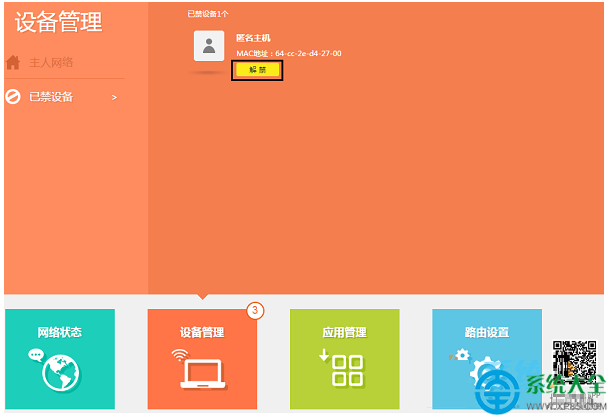
注意:傳統界面路由器開啟了無線MAC地址過濾,禁止電腦無線連接路由器,此時電腦也會提示Windows無法連接到路由器的信號。
4、對比終端測試
如果按上述操作,問題沒有解決,建議確認使用環境中,只是個別電腦終端無法連接信號還是全部,如果是個別電腦,請對比測試該電腦連接其他信號是否正常,同時建議更新網卡驅動後重試。如果所有無線終端都連接不上路由器的無線信號,建議重啟或復位路由器後,重新再嘗試連接。